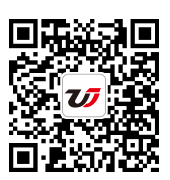excel數據的高級排序功能 excel高級數據處理,前天剛學習了一個excel的新技術,叫“excel高級數據處理”授課老師對我們說,這一技術的專業全稱為“excel數據的高級排序功能 excel高級數據處理”今天寶寶把這個技術分享給大家,不用謝哦~
excel數據的高級排序功能是指按照多個條件對數據進行排序,通常用于在使用excel中簡單的排序功能后仍然有相同數據的情況。高級排序依然在排序對話框中進行。簡單排序只需要在主要關鍵字下拉列表框中選擇排序依據,在右側選擇排序方式。高級排序則允許再添加兩個排序依據,即次要關鍵字和第三關鍵字:
當根據主要關鍵字排序后,仍有相同數據時,需要在次要關鍵字選項組中設置排序依據。
若經過兩次排序后仍有相同數據,則需在第三關鍵字選項組中設置排序依據。
下面對利潤回報表excel工作簿中各年的利潤回報進行降序排序,操作方法如下:
1、打開利潤回報表工作簿,選擇任意一個單元格。
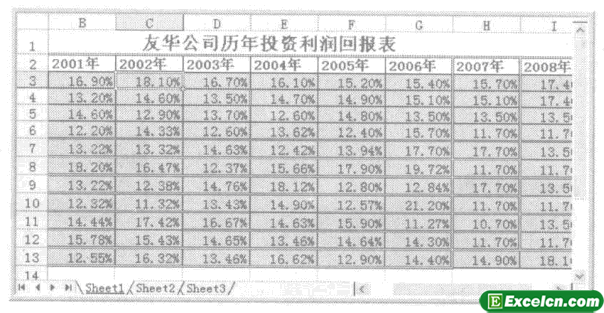
圖1
2、選擇數據一排序命令,彈出排序對話框,在主要關鍵字下拉列表框中選擇2008年選項,然后選擇右側的降序單選按鈕。
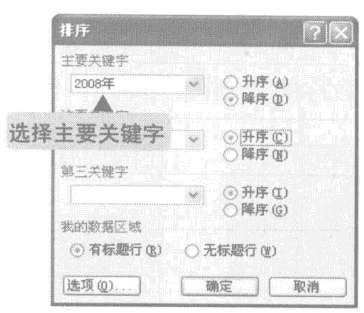
圖2
3、在次要關鍵字下拉列表框中選擇2007年選項,然后選擇右側的降序單選按鈕。
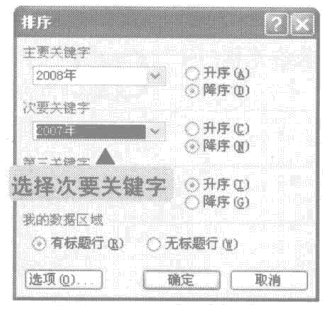
圖3
4、在第三關鍵字刀下拉列表框中選擇2006年選項,然后選擇右側的降序單選按鈕,單擊確定按鈕。
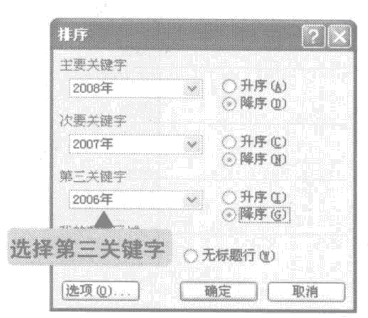
圖4
5、完成高級排序操作,此時可看到各行數據先依據2008年利潤回報率進行降序排序,當遇到相同數據時再依據2007年利潤回報率進行降序排序,若還有相同,則依據2006年的利潤回報率進行降序排序。
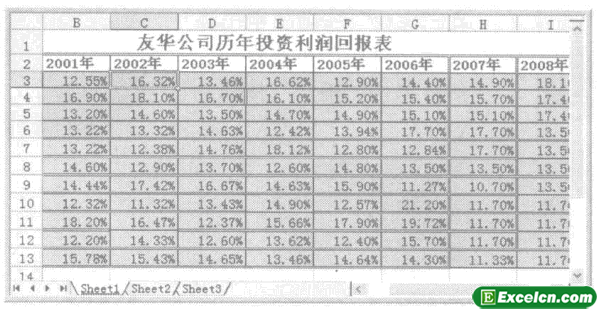
圖5
excel數據的高級排序可以幫助我們解決更多的問題,使用excel以后我們就不用再像以前那樣去手動排列數據了,而且速度還快,而且準確。
以上就是excel數據的高級排序功能 excel高級數據處理全部內容了,希望大家看完有所啟發,對自己的工作生活有所幫助,想要了解更多跟excel數據的高級排序功能 excel高級數據處理請關注我們文章營銷官網!
推薦閱讀
excel表格排序操作 excel表格排序如何實現 | 文軍營銷方法一:日期按時間排序 進入到操作界面,如圖所示,首先選中需要排序的單元格區域,在選中開始菜單上的“數據”,至“排序”選項卡,在彈出的“自定義排序次序”中找到日期的排序方式即可,然后在點擊確定即可完成操作,現在我們來預覽排序完成后的效果吧。 方法二:數據按住數字大小排序 進入到操作幾面,小編隨便輸入幾個數字...在excel中特殊班級排序的方法 excel如何按班級排序 | 文軍營銷1、在L1單元格中輸入1,L2單元格中輸入2,然后拖選上L1和L2單元格,把鼠標指針指向L2單元格右下角,等鼠標指針變成填充柄(黑色實線加號)時,雙擊左鍵,就自動完成校名次的填加了。 2、單擊工具菜單→選項,在打開的選項對話框中選自定義序列選項卡,在輸入序列列表框中輸入一班,二班,三班,四班,五班,六班,七班,...excel中的排序操作方法 excel中排序的函數 | 文軍營銷1、我們打開一個工作表,我制作了一個很簡單的成績單。 2、選擇要進行排序列的任意單元格,然后單擊數據選項卡下排序和篩選組中的升序按鈕,如圖1所示。 圖1 3、表格將以排序列為關鍵字,然后進行升序或則降序進行排列,圖2為升序排列,圖3為降序排列。 圖2 圖3 以上我們在excel中做了簡單升序和降序操作方法,使用e...在Excel中多關鍵字排序 excel按關鍵字排序 | 文軍營銷步驟1 單擊要進行排序操作工作表中的任意非空單元格,然后單擊數據選項卡上排序和篩選組中的排序按鈕。 步驟2 在打開的排序對話框中設臵主要關鍵字條件,然后單擊添加條件按鈕,添加一個次要條件,再設臵次要關鍵字條件,如圖1左圖所示。用戶可添加多個次要關鍵字,設臵完畢,單擊確定按鈕即可,效果如圖1右圖所示。Excel2007中高級排序 excel2007排序 | 文軍營銷步驟1 單擊選擇表格范圍內的任意一個單元格,然后單擊數據功能選項,再單擊排序和篩選功能組中的排序工具按鈕,如圖1所示。 圖1 步驟2 單擊主要關鍵字列表框,并在下拉列表中選擇字段,如工資,然后單擊次序文本框,選擇數據排列方式,如降序,再單擊添加條件按鈕,如圖2所示。在Excel中數據的排序方法 數據結構中的排序方法 | 文軍營銷excel升序排列:升序是將數據按從小到大、從低到高等順序進行排列,如1、2、3的順序。 圖1 excel降序排列:與升序排列方式相反,是將excel數據按從大到小、從高到低的順序進行排列。 圖2 在Excel中數據的排序方法根據排序的對象不同,在排序時會有不同的規律。例如,升序排列,若排序的對象是數字,則從最小的負數到...
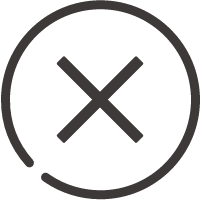
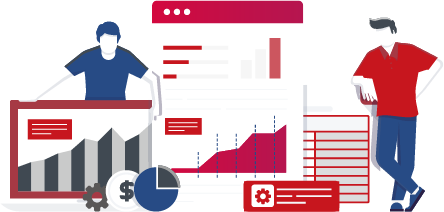
![]()
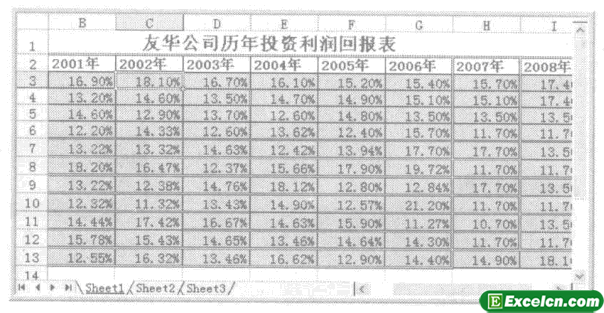
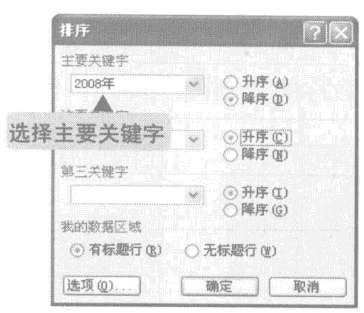
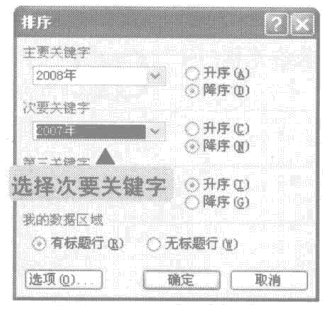
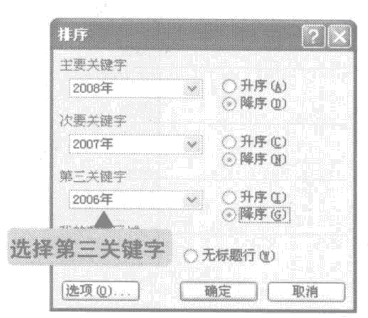
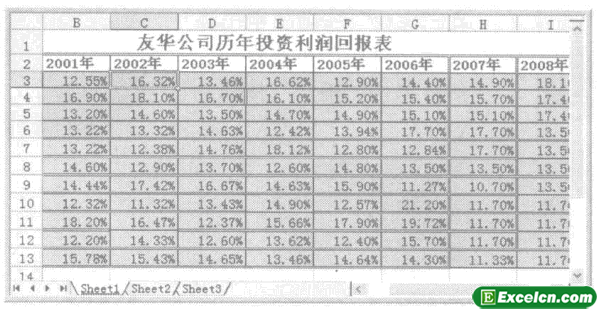
 400-685-0732(7x24小時)
400-685-0732(7x24小時) 關注文軍
關注文軍